Arreglos convenientes para iPhone no disponibles con Guide
 Actualizado por Lisa ou / 09 de agosto de 2023 15:20
Actualizado por Lisa ou / 09 de agosto de 2023 15:20¿Estás encontrando una pantalla de iPhone no disponible en tu dispositivo? No está solo, ya que muchos usuarios de iOS se han enfrentado al mismo problema. Y la mayoría de ellos no tienen idea de por qué sucede esto en sus dispositivos. Afortunadamente, ahora hemos explorado y examinado las posibles causas del problema de su iPhone, haciendo que las soluciones sean más rápidas y fáciles de encontrar. Aprenderá más sobre esto en la primera parte de este artículo, pero la pregunta principal es, ¿qué solución puede utilizar para reparar el problema con su dispositivo?
Bueno, explore el contenido de este artículo para determinar las estrategias que pueden ayudarlo a solucionar el problema de no disponibilidad de su iPhone. Se probaron métodos de diferentes plataformas para determinar si podían reparar este problema en particular y elegimos los más efectivos. Además, las instrucciones que incluimos en cada parte se han simplificado, por lo que no tendrás dificultad para lograr un proceso exitoso. Dicho esto, siga adelante para comenzar a reparar.
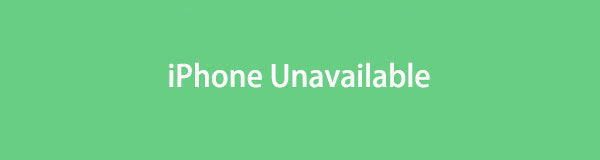

Lista de Guías
Parte 1. Por qué iPhone no está disponible
Cuando un iPhone dice iPhone no disponible en su pantalla, a menudo se debe a múltiples intentos de contraseña incorrectos. Es posible que haya ingresado el código de acceso incorrecto demasiadas veces, lo que resultó en un problema de no disponibilidad en su iPhone. Es una de las formas en que Apple protege el contenido de su dispositivo, como información personal y datos privados, de las personas que intentan acceder a su iPhone sin permiso. Por otro lado, esto también puede deberse a problemas desconocidos del sistema. Pero no te preocupes. Todas estas posibles causas se solucionarán una vez que termines de leer este artículo.
Parte 2. Reparación de iPhone no disponible
Ya sea que los intentos de contraseña incorrectos, los problemas del sistema, etc., causen el problema de su iPhone, puede probar las siguientes estrategias a continuación para reparar el dispositivo.
Método 1. Reiniciar iPhone
Cuando un dispositivo experimenta problemas simples, lo más básico que debe hacer es reiniciar. Se aplica a todos los dispositivos, incluidos un iPhone, iPod Touch, iPad, Android y más, ya que es la mejor manera de actualizar o recargar su sistema operativo. Por lo tanto, actualizar su iPhone elimina fallas y otros problemas simples.
Preste atención a las instrucciones poco exigentes a continuación para corregir cuando el iPhone dice que no está disponible para reiniciando iPhone:
Para un iPhone sin botón de inicio: presione y suelte rápidamente el botón de su iPhone. volumen hacia arriba luego Plumón teclas consecutivamente. Luego, presione y sostenga el Motor clave, pero libérela solo después de que se muestre el logotipo de Apple en la pantalla.
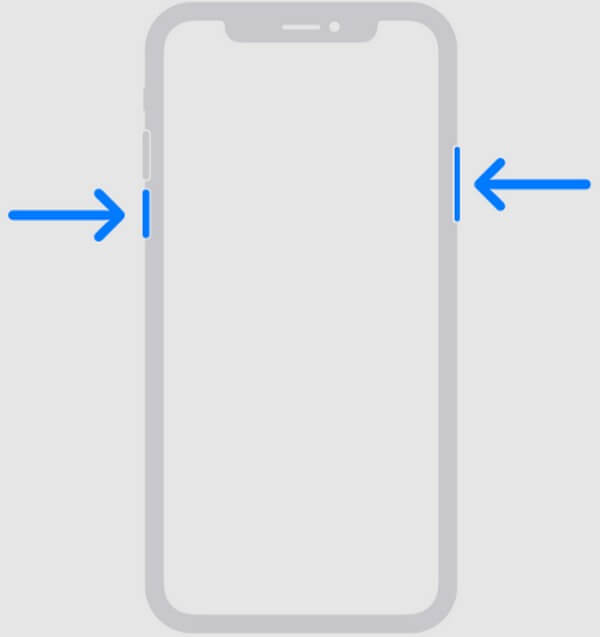
Para un iPhone con un botón de inicio: mantenga presionado el botón de su iPhone. Motor y Inicio llaves, pero no las suelte inmediatamente. Suéltalo una vez que la pantalla muestre el logotipo de Apple.
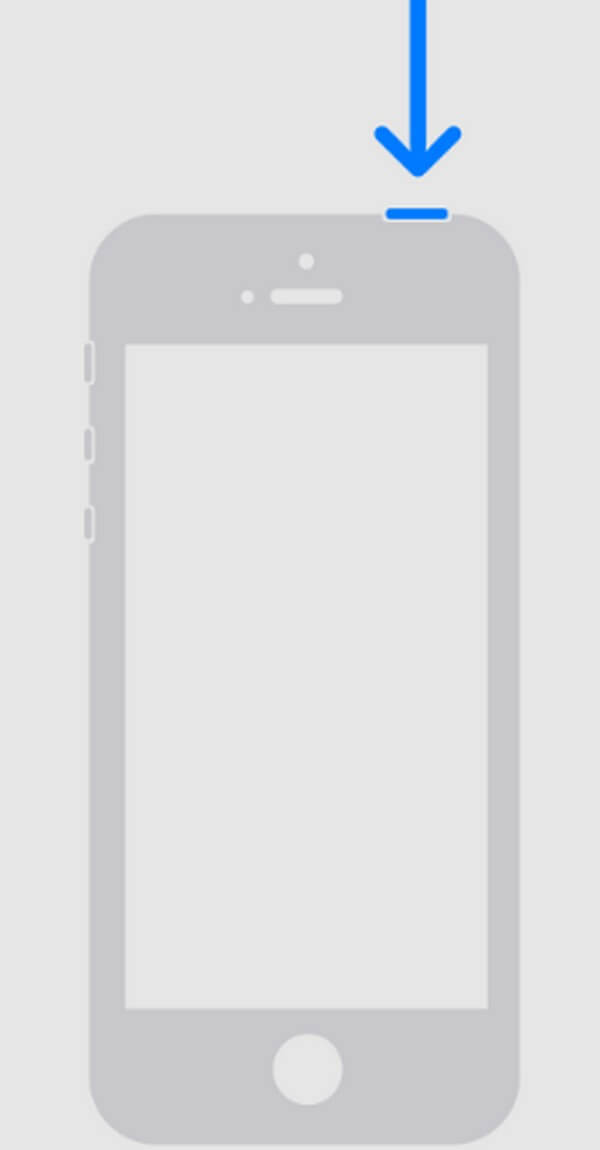
Método 2. Pruebe la recuperación del sistema FoneLab iOS
FoneLab iOS recuperación del sistema es un programa de reparación para varios problemas del sistema iOS, incluidos problemas en un iPhone, iPad y iPod Touch. Si te lo preguntas, la principal ventaja de este programa es su capacidad para resolver situaciones desconocidas, por lo que no importa si no conoces la causa del problema. Esta herramienta puede arreglar casi cualquier cosa, y solo requiere que navegue con simples clics y una comprensión básica. Por lo tanto, no necesita aprender sobre los tecnicismos del dispositivo, ya que FoneLab iOS System Recovery se encargará de los detalles avanzados. Vea más de sus características útiles una vez que esté instalado en su computadora.
FoneLab le permite reparar el iPhone / iPad / iPod desde el modo DFU, el modo de recuperación, el logotipo de Apple, el modo de auriculares, etc. hasta el estado normal sin pérdida de datos.
- Solucionar problemas del sistema iOS deshabilitado.
- Extraiga datos de dispositivos iOS deshabilitados sin pérdida de datos.
- Es seguro y fácil de usar.
Consulte las siguientes pautas a continuación como un ejemplo de una solución de iPhone no disponible con FoneLab iOS recuperación del sistema:
Paso 1Acceda al sitio de recuperación del sistema iOS de FoneLab para encontrar su pestaña Descarga gratuita en la parte izquierda. Púlselo para que se guarde el archivo del programa, la versión de Windows. Si usa macOS, haga clic en Ir a la versión de Mac para ver la pestaña con el logotipo de Apple. Después de obtener el archivo, utilícelo para la instalación, que suele durar menos de un minuto. Luego, ejecute la herramienta en su computadora.

Paso 2Las 4 características clave de la herramienta de recuperación del sistema estarán en la interfaz inicial. Tiene una función para la recuperación de datos en iPhone, transferencia de WhatsApp, copia de seguridad y restauración de datos y recuperación del sistema para dispositivos iOS. Continúe con el cuadro superior izquierdo; Recuperación del sistema de iOS y se mostrarán varios problemas en la siguiente interfaz. Hacer clic Inicio para seguir adelante.
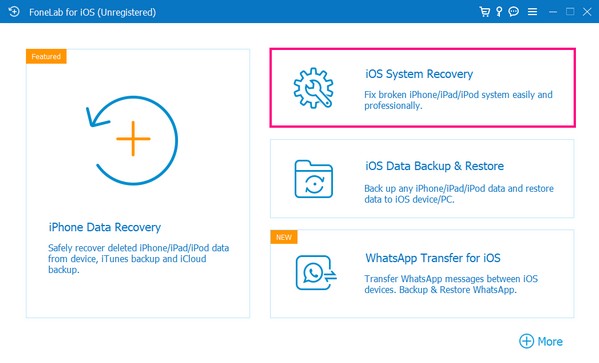
Paso 3Una vez que llegue a la pantalla del modo de reparación, elija entre el Avanzado y Estándar opciones El modo Avanzado puede borrar el contenido de su iPhone si desea que su dispositivo se limpie por completo. Pero si prefieres no borrar nada, elige el Estándar modo.
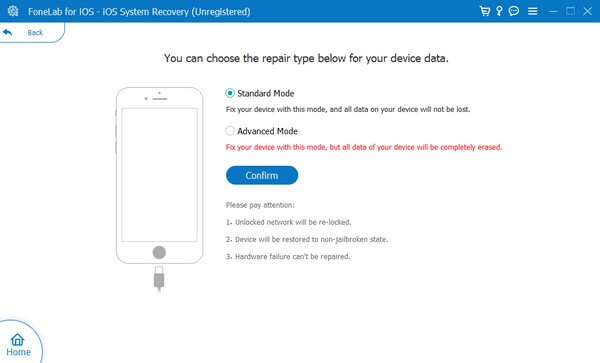
Paso 4Después de eso, vea y siga las instrucciones designadas para su modelo de iPhone. Lo llevará al proceso de descarga de un paquete de firmware, y este paquete comenzará a solucionar el problema con su iOS.
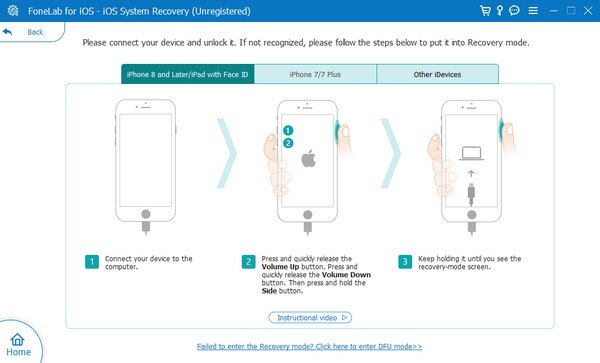
FoneLab le permite reparar el iPhone / iPad / iPod desde el modo DFU, el modo de recuperación, el logotipo de Apple, el modo de auriculares, etc. hasta el estado normal sin pérdida de datos.
- Solucionar problemas del sistema iOS deshabilitado.
- Extraiga datos de dispositivos iOS deshabilitados sin pérdida de datos.
- Es seguro y fácil de usar.
Método 3. Restablecer iPhone
Además de reiniciar, reiniciando iPhone también es una de las formas predeterminadas de solucionar problemas en un iPhone. Se sabe que resuelve varios problemas, por lo que ejecutarlo en su dispositivo puede ser útil para reparar el problema que hace que su iPhone no esté disponible. Pero a diferencia del reinicio y del último método, tenga en cuenta que al reiniciar se borrará todo lo que haya en el dispositivo. Además, su iPhone volverá a su configuración predeterminada, corrigiendo los errores que podrían haber causado el problema.
Siga el proceso sin problemas a continuación para saber qué hacer cuando el iPhone dice que no está disponible:
Paso 1Encuentra y toca el Ajustes aplicación en la pantalla de inicio de su iPhone, luego presione el botón General pestaña después de desplazarse un poco. Luego, toque Transferir o reiniciar iPhone En la parte inferior de la pantalla.
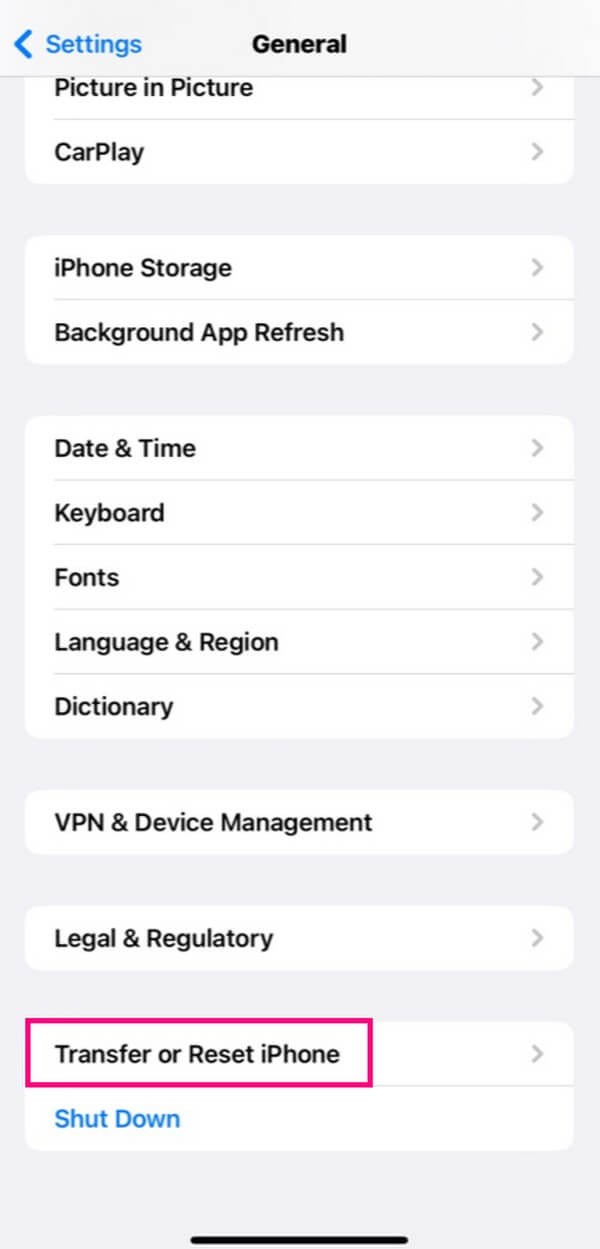
Paso 2A continuación, vea la parte inferior de nuevo, luego presione Borrar contenidos y ajustes para borrar el iPhone de manera eficiente. El dispositivo se reiniciará después y puede comenzar a configurarlo.
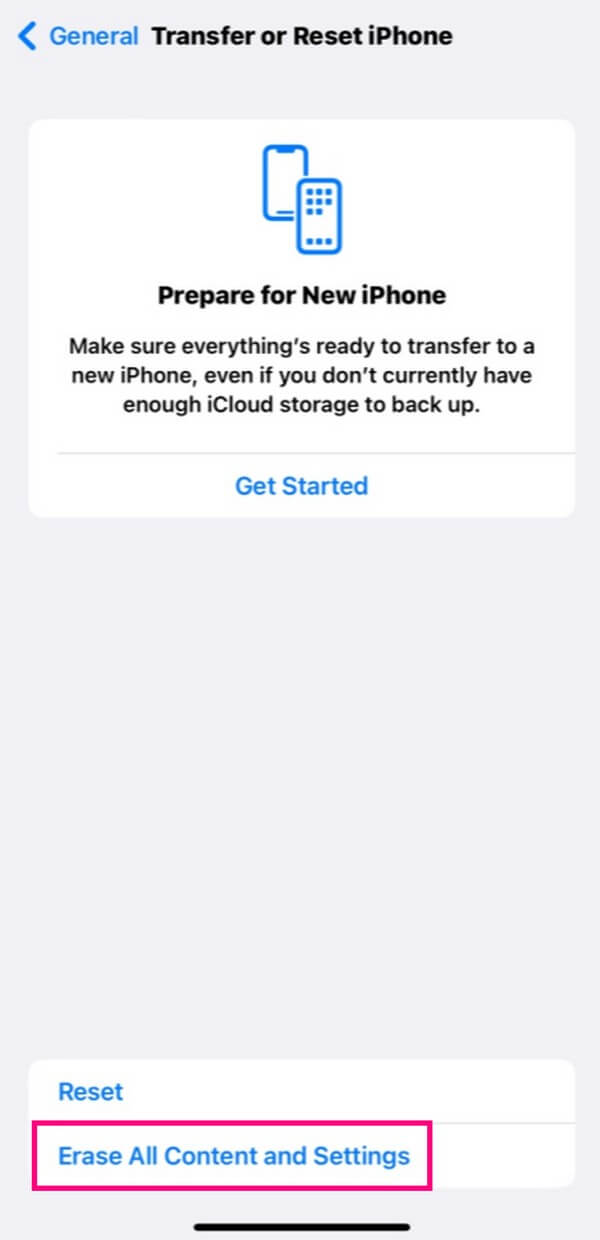
Método 4. Entrar en modo de recuperación
El modo de recuperación es la función integrada de Apple para solucionar problemas del dispositivo, como el mensaje no disponible. Es una técnica de resolución de problemas para un iPhone y otros productos de Apple; por lo tanto, puede confiar en su función. Pero tenga en cuenta que ingresar al modo de recuperación requiere iTunes o Finder para restaurar o actualizar su dispositivo. Y lo hará elimina todo el contenido de tu iPhone como el método anterior.
Tenga en cuenta las instrucciones orientadas al usuario a continuación para corregir un mensaje de iPhone no disponible en la pantalla de bloqueo ingresando al modo de recuperación:
Paso 1Conecte su iPhone con un cable a la computadora que contiene la última versión de iTunes o Finder. Luego, ingrese al modo de recuperación usando los botones de su iPhone.
Para un iPhone sin botón de inicio: presione rápidamente el Superior y Volumen más bajo teclas posteriormente antes de sostener la Motor llave. Una vez que la pantalla vea el modo de recuperación, suelte la espera.
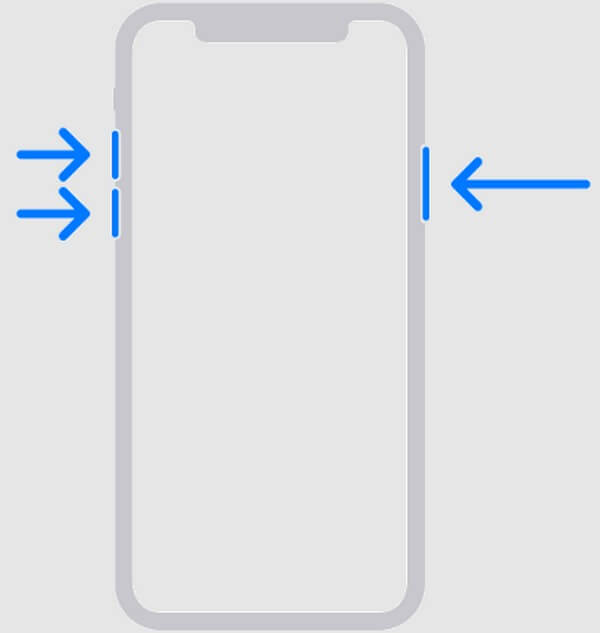
Para un iPhone con un botón de inicio: mantén presionado el botón de tu dispositivo Inicio y Motor teclas a la vez, luego suéltelas después de ver la pantalla del modo de recuperación.
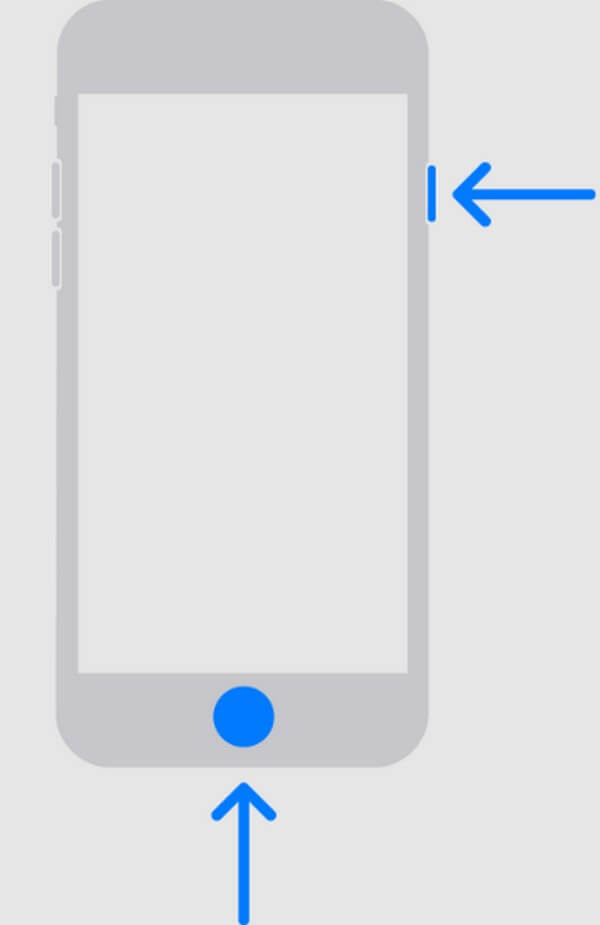
Paso 2iTunes o Finder reconocerán el modo de recuperación, brindándole opciones para la solución de problemas. Seleccionar Restaurar or Actualizar para solucionar los problemas de tu iPhone.
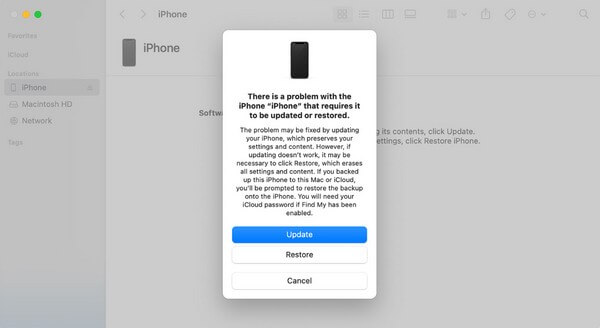
FoneLab le permite reparar el iPhone / iPad / iPod desde el modo DFU, el modo de recuperación, el logotipo de Apple, el modo de auriculares, etc. hasta el estado normal sin pérdida de datos.
- Solucionar problemas del sistema iOS deshabilitado.
- Extraiga datos de dispositivos iOS deshabilitados sin pérdida de datos.
- Es seguro y fácil de usar.
Parte 3. Preguntas frecuentes sobre un iPhone no disponible
1. ¿Hay una solución para iPhone no disponible sin perder datos?
Sí hay. Si observa las estrategias sugeridas en el artículo anterior, los métodos de reinicio y recuperación del sistema iOS solucionan efectivamente el problema no disponible en su iPhone sin perder datos. Consulte los detalles en las Partes 1 y 2 para obtener más información.
2. ¿Es lo mismo un iPhone no disponible que un iPhone deshabilitado?
Un iPhone deshabilitado se debe principalmente a ingresar una contraseña incorrecta muchas veces. Un iPhone no disponible también puede deberse a esto, pero las posibilidades incluyen un problema de software o hardware.
FoneLab le permite reparar el iPhone / iPad / iPod desde el modo DFU, el modo de recuperación, el logotipo de Apple, el modo de auriculares, etc. hasta el estado normal sin pérdida de datos.
- Solucionar problemas del sistema iOS deshabilitado.
- Extraiga datos de dispositivos iOS deshabilitados sin pérdida de datos.
- Es seguro y fácil de usar.
Esperamos que solucione el problema con su iPhone que muestra que no está disponible en la pantalla con la ayuda de nuestras estrategias recomendadas anteriormente. Gracias por tu confianza.
